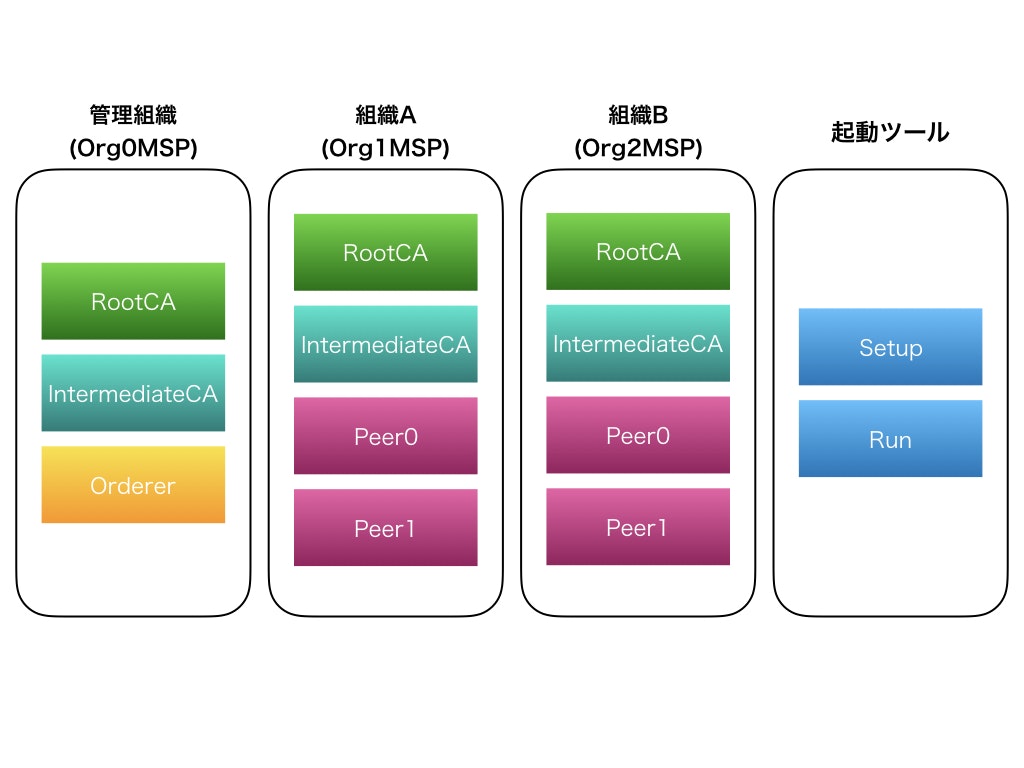はじめに
BlockChain Advent Calendar 2017の10日目の記事です。
この記事は、Hyperledger Fabricのサンプルリポジトリ(hyperledger/fabric-samples)を使って、ブロックチェーンネットワークの構築手順を解読した結果を記載しました。
設定ファイルや環境変数については、サンプルリポジトリの内容を確認してください。
Hyperledger Fabricとは
The Linux Foundation主体で開発しているブロックチェーン基盤の1つ。
詳細は、以下の先人の記事を参照してください。
環境構成
動作環境
- OS: Ubuntu 16.04
- 台数: 1台
利用バージョン
- Hyperledger Fabric: v1.1.0-preview
- Hyperleger Fabric-CA: v1.1.0-preview
配備するDockerコンテナ
各コンテナの役割
- Root CA/Intermediate CA
各組織に所属しているユーザーやコンポーネントの管理するための認証局
各ユーザーやコンポーネントに対して証明書群(MSP)を払い出す役割ももつ - Orderer
ブロックチェーンネットワークに参加している組織間の接続情報(channel)を管理するコンポーネント
また、ブロックチェーンのトランザクション/ブロックの順を整理する役割ももつ - Peer0/Peer1
ブロックチェーンのトランザクション/ブロックを保持するコンポーネント
また、自身の組織に配備されているスマートコントラクトの実行基盤の役割ももつ - Setup/Run
ブロックチェーンネットワークを構築するためのツールとして利用するためのコンテナ
Hyperledger Fabricコンポーネントのビルド
ソースコードのダウンロード
$ mkdir -p /opt/gopath/src/github.com/hyperledger
$ cd /opt/gopath/src/github.com/hyperledger
$ git clone -b v1.1.0-preview https://github.com/hyperledger/fabric.git
$ git clone -b v1.1.0-preview https://github.com/hyperledger/fabric-ca.git
パッチの適用
Hyperledger Fabricが依存している一部コンポーネントのバージョンが提供されなくなったため、バージョン変更のパッチを適用する。
$ cd /opt/gopath/src/github.com/hyperleger/fabric
# zookeeper
$ git cherry-pick 21234b6836c0fb98b2ac3e700bbc85fb77975b33
# kafka
$ git cherry-pick 34882dd2b3cba149f7708c6ffe55bb91d3840e4c
$ git cherry-pick 4747235991272c265a0fb7aa861961c94e1514c6
ビルドツールのインストール
公式で用意されているセットアップスクリプトを実行する。
なお、このセットアップスクリプトは、Vagrantで起動したVirtual BoxのVM上で動くことを想定して作られているので、ファイルシステムの構成を合わせる必要がある。
$ ln -s /opt/gopath/src/github.com/hyperledger/fabric /hyperledger
$ cd /opt/gopath/src/github.com/hyperledger/fabric/devenv
$ ./setup.sh
コンテナイメージのビルド
$ cd /opt/gopath/src/github.com/hyperledger/fabric
$ make docker
$ cd /opt/gopath/src/github.com/hyperldger/fabric-ca
$ make docker
ブロックチェーンネットワークの起動
サンプルリポジトリのダウンロード
$ git clone -b master https://github.com/hyperledger/fabric-samples.git
ディレクトリ構成
$ cd fabric-samples
$ tree fabric-ca
fabric-ca/
├── build-images.sh :コンテナイメージのビルドツール(ただし、ビルドできない)
├── makeDocker.sh :docker-compose.ymlの作成スクリプト
├── README.md
├── scripts
│ ├── env.sh :各コンテナの環境変数設定スクリプト
│ ├── run-fabric.sh :Channelの作成やChaincodeの実行等を試すスクリプト
│ ├── setup-fabric.sh :MSPの設定やChannelブロックの作成を実行するスクリプト
│ ├── start-intermediate-ca.sh :Intermediate CAの起動スクリプト
│ ├── start-orderer.sh :Ordererの起動スクリプト
│ ├── start-peer.sh :Peerの起動スクリプト
│ └── start-root-ca.sh :Root CAの起動スクリプト
├── start.sh :サンプル構成の起動ツール
└── stop.sh :サンプル構成の停止ツール
起動ツールの内容
実行内容(全体)
- Root CA/Intermediate CAの起動
- ユーザの登録
- Channelブロックの作成
- Orderer/Peerの起動
- Channelの作成/加入
- 動作確認
10. Chaincodeのインストール
11. トランザクションの発行
12. ユーザの作成/削除
Root CA/Intermediate CAの起動
- 設定ファイルの作成
- Root CA
$ fabric-ca-server init -b {初期登録ユーザー名}:{初期登録ユーザのパスワード} - Intermediate CA
$ fabric-ca-server init -b {初期登録ユーザー名}:{初期登録ユーザのパスワード} -u https://{Root CAの初期登録ユーザ名}:{Root CAの初期登録ユーザのパスワード}@{Root CAのホスト名}:{Root CAのポート番号}
- Root CA
- サービスの起動
$ fabric-ca-server start
ユーザーの登録
各組織のIntermediate CAに対して、以下のユーザを登録する。
- 管理組織
- Ordererの実行ユーザー(一般ユーザー) × 1
- Adminユーザー × 1
- 組織A/組織B
- Peerの実行ユーザー(一般ユーザー) × 2
- Chaincodeの実行ユーザー(一般ユーザー) × 1
- Adminユーザー × 1
登録方法:
- Intermediate CAの起動ユーザーでログイン(Enroll)
$ fabric-ca-cliet enroll -d -u https://{Intermediate CAの初期登録ユーザー名}:{Intermediate CAの初期登録ユーザーのパスワード}@{Intermediate CAのホスト名}:{Intermediate CAのポート番号}
- ユーザー登録コマンドの実行
- 一般ユーザー
$ fabric-ca-client register -d --id.name {ユーザー名} --id.secret {パスワード} - Adminユーザー
$ fabric-ca-client register -d --id.name {ユーザー名} --id.secret {パスワード} --id.attrs "hf.admin=true:ecert"
- 一般ユーザー
Channelブロックの作成
- 各組織のMSPを設定
- Intermediate CAからcertification chainを取得
$ fabric-ca-client getcacert -d -u https://{Intermediate CAのホスト名}:{Intermediate CAのポート番号} -M {組織のMSP配置ディレクトリ}- 各組織のAdminユーザーのMSPの取得
$ export FABRIC_CA_CLIENT_HOME={AdminユーザーのMSP配置ディレクトリ}3.各組織のMSPの作成$ fabric-ca-client enroll https://{Adminユーザー名}:{Adminユーザーのパスワード}@{Intermediate CAのホスト名}:{Intermediate CAのポート番号}
$ mkdir -p {組織のMSP配置ディレクトリ}/admincerts
$ cp {AdminユーザーのMSP配置ディレクトリ}/msp/signcerts/* {組織のMSP配置ディレクトリ}/admincerts/. - Channelブロックの作成
- Orderer用のChannel設定ファイル
$ configtxgen -profile {OrdererのChannel設定用のProfile名(configtx.ymlに記載)} -outputBlock {Channel設定ファイル名} - Peer用のChannel設定ファイル
$ configtxgen -profile {各組織のChannel設定用のProfile名(configtx.ymlに定義)} -outputCreateChannelTx {Channel設定ファイル名} -channelID {Channel名} - Anchor Peer用のChannel設定ファイル
$ configtxgen -profile {各組織のChannel設定用のProfile名(configtx.ymlに定義)} -outputAnchorPeersUpdate {Channel設定ファイル名} -channelID {Channel名} -asOrg {MSPのID名}
- Orderer用のChannel設定ファイル
Orderer/Peerの起動
設定する環境変数については、makeDocker.shとscripts/env.shに集約されているため、詳細はそちらを参照してください。
必須の設定項目としては、以下の3点のはずです。
- OrdererのChannelの設定は、Channelブロック作成に記載した設定ファイルを用いること
- 各組織にAnchor Peerを設定して、Ordererや他の組織のPeerからアクセス可能なホスト名とポート番号を設定すること
- Peer/Ordererに、上記で作成したユーザーのMSPディレクトリを設定すること
Channelの作成/加入
- Channelの作成
$ export CORE_PEER_MSPCONFIGPATH={管理組織のAdminユーザーのMSPディレクトリ}$ peer channel create -c {Channel名} -f {Peer用のChannel設定ファイル} -o {Ordererのホスト名}:{Ordererのポート名} - Channelの加入
$ export CORE_PEER_MSPCONFIGPATH={各組織のAdminユーザーのMSPディレクトリ}$ peer channel join -b {Channel作成時に取得したファイル}
記事内容を自動化したリポジトリ
- VagrantでAWS上にv1.1.0-previewをビルドしたVMを起動します
- 「/home/ubuntu/fabric-samples/fabric-ca」直下にあるstart.shでブロックチェーンネットワークを構築できます
おわりに
最初はmasterブランチを使って記事を書こうとしていたんですが、Fabric-CAの仕様変更により、TLSの設定ファイルを明示的に設定しないといけなくなり、サンプルのままで動作しない問題が発生してしまいました。
Hyperledger Fabricは、v0.6→v1.0→v1.1.0-previewとバージョンアップを重ねるにつれて、構築方法や仕様が変更されており、公式ドキュメントも情報が足りていない部分もあるため、バージョンアップに追従しようとすると、動かすだけで本当に難しい印象です。
BitCoinやEthereumのように、簡単にテスト環境を構築できるようになるのはいつの日か・・・。
次は、Chaincodeを使ってブロックチェーンに保存したデータの取得方法に関する記事を書けたら良いな。